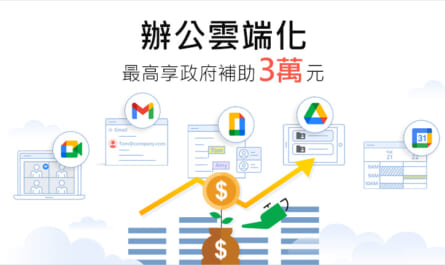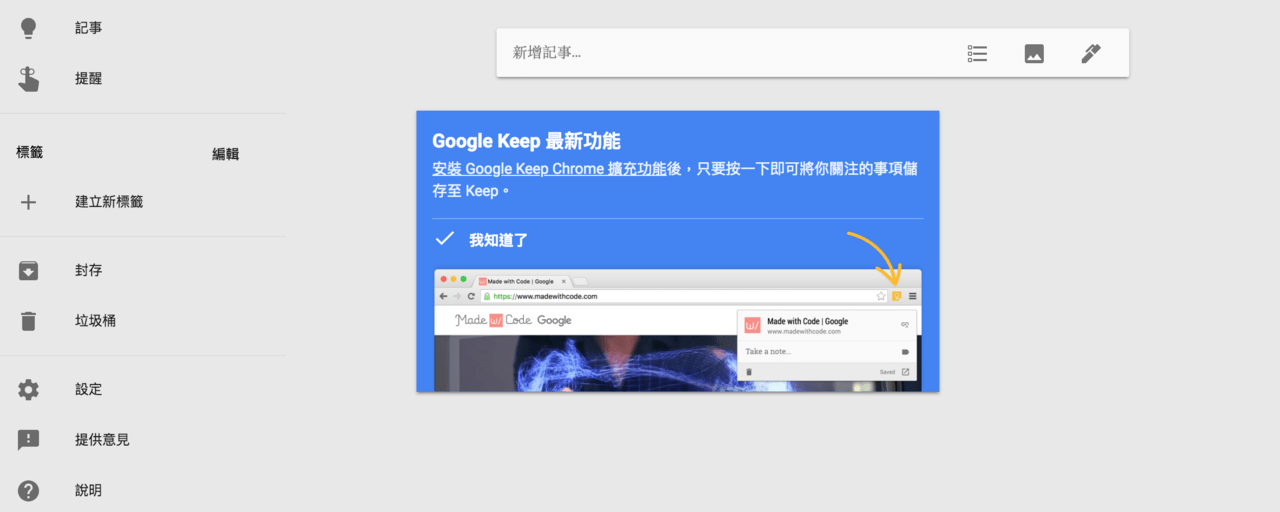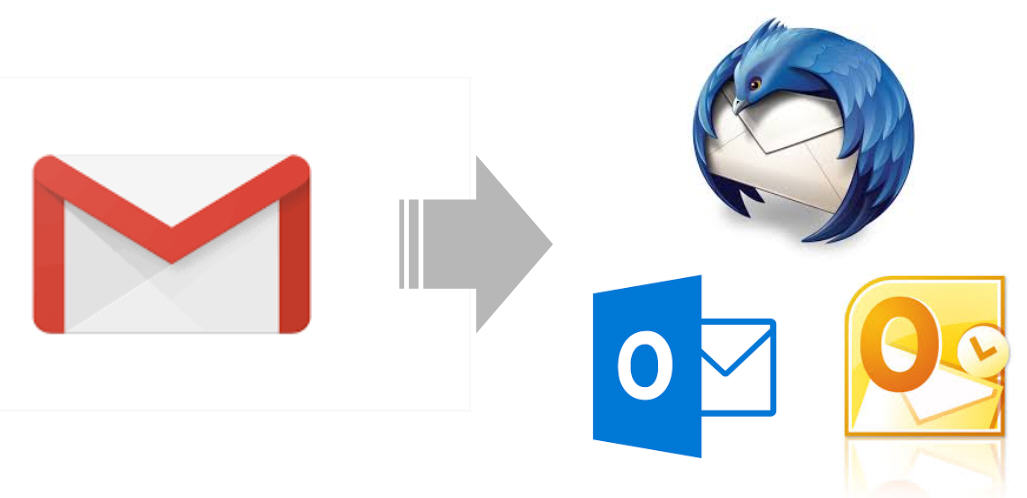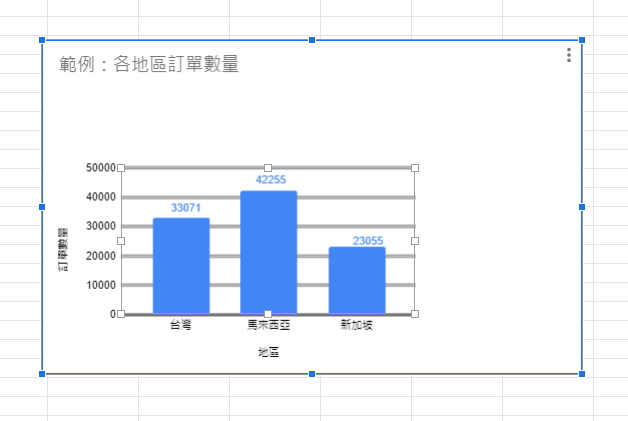過去文章曾介紹過,使用Office格式檔案若要放上Google雲端硬碟,要另存成Google文件或使用Chrome擴充程式,才能在雲端硬碟中編輯使用。不過,現在已經不用另存Google文件,可以直接在Google雲端硬碟中編輯你的Office格式檔案。
使用全新Office檔案編輯模式的好處
- 好處一、Office檔案上傳Google雲端硬碟後不需要另存成Google格式檔案
- 好處二、讓Office檔案變成可以多人同時線上協作編輯
- 好處三、讓Office檔案也有「版本紀錄」功能,不用擔心版本雜亂
在Google雲端硬碟中編輯Office格式的前提
如果過去因為有在Chrome瀏覽器中安裝編輯Office的擴充程式「Word Viewer、Excel Viewer 和 PowerPoint Viewer」,需要先將這個擴充程式移除,才能本次更新中直接在Google雲端硬碟中啟用Office檔案編輯模式唷!
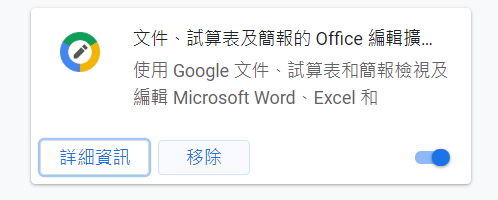
如何在Google雲端硬碟中編輯Office格式的檔案?
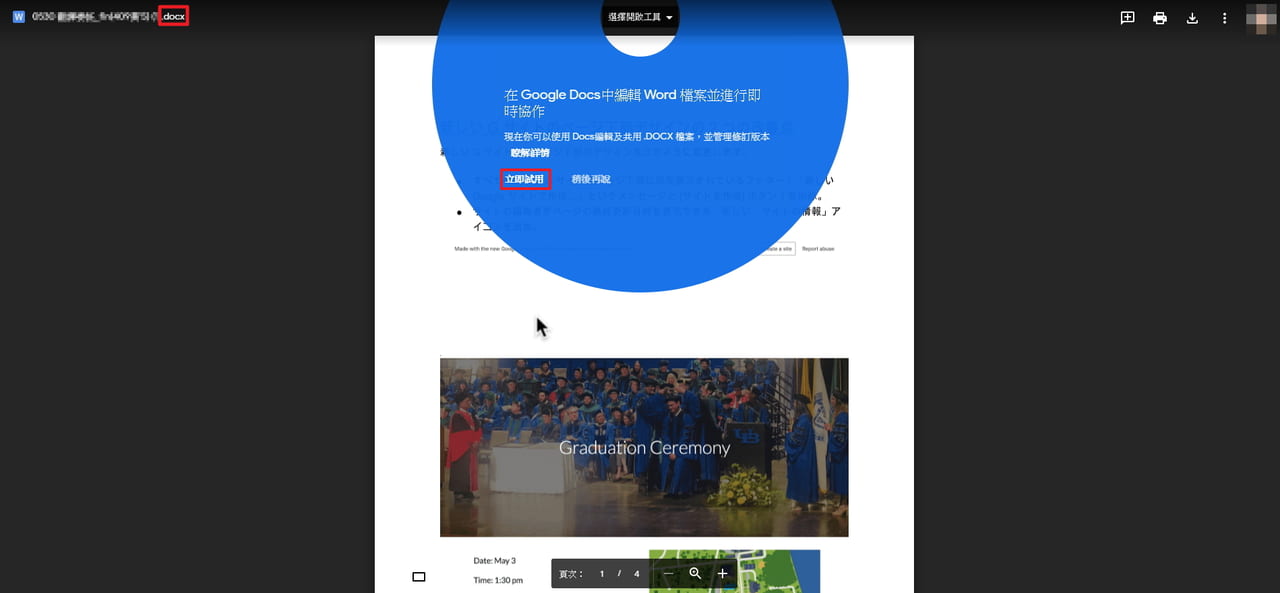
當我們把Office格式的檔案上傳到Google雲端硬碟後,點開檔案便會出現全新的「Office檔案編輯模式」的提示,點擊立即試用即可以進入「Office檔案編輯模式」。
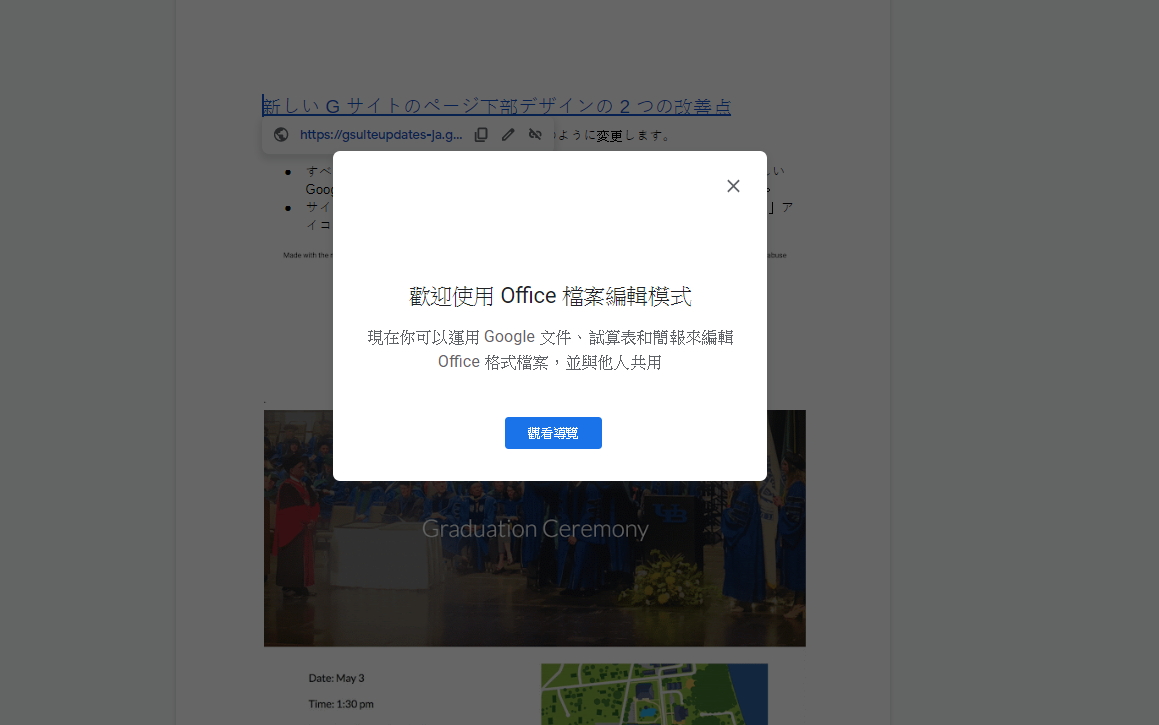
特色一、顯示Office格式檔案類型
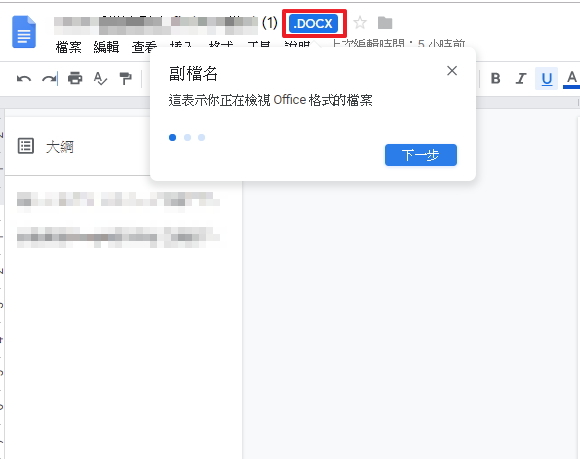
未來在Google雲端硬碟中開啟Office格式檔案,介面上會和Google文件等格式差不多,為了區別兩者的不同,若是正在使用的是Office格式檔案,左上方會顯示其格式,如「.docx」、「.xlsx」等等,可以清楚知道目前這份檔案是屬於Office格式。
特色二、可將Office格式轉檔成Google文件
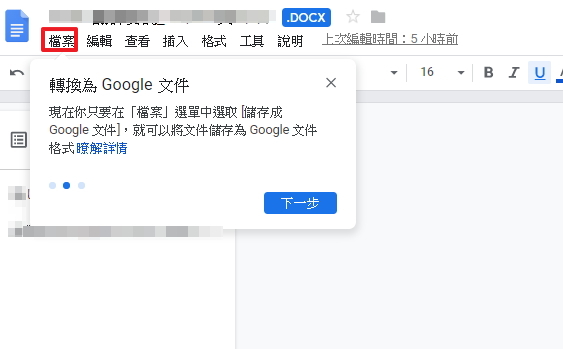
即使在Google雲端硬碟中可以直接編輯Office格式檔案,也能夠點選「檔案」,選取「儲存成Google文件」,將此份Office檔案轉換成Google文件的格式。
特色三、有版本紀錄可以查看
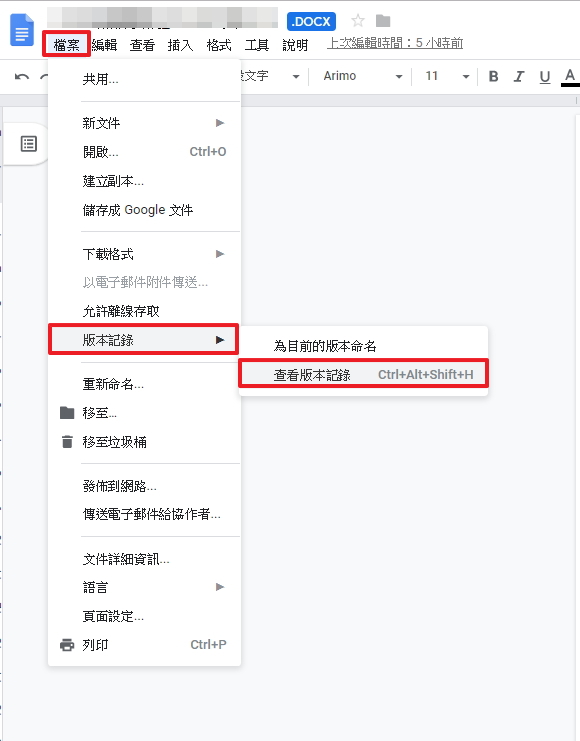
與Google文件一樣,未來使用Google雲端硬碟開啟Office格式檔案,可以查看版本記錄,也可以多人共同協作。關於版本紀錄的用途和好處,可以參考我先前的這篇關於Google文件版本記錄教學的文章。
這次Google雲端硬碟更新此Office格式編輯模式,相信對很多公司或學校來說,也有很大的幫助。使用這個Office格式的編輯模式,既可以使Office檔案格式成功開啟與編輯,更可以解決以前Office檔案沒辦法多人同時開啟和編輯的困擾,讓工作更省時、更輕鬆,甚至以後根本也不需要再買Office軟體,不用擔心Google沒辦法處理別人傳來的Office格式檔案了!
延伸閱讀
Google Drive雲端硬碟也能傳真?雲端fax設定教學
如何知道誰看過我的Google文件?學會從「活動資訊」看已讀紀錄